Ефект часу в Cinema 4D - чудовий інструмент для додавання руху та динаміки до ваших клонів без необхідності мати справу з нудним створенням ключових кадрів. Замість того, щоб витрачати дорогоцінний час на встановлення ключових кадрів, ви можете просто застосувати трансформації за секунду. Це заощадить ваш час, і ви все одно отримаєте захопливу анімацію. Цей посібник покаже вам, як налаштувати часовий ефект і ефективно його використовувати.
Основні висновки
- Часовий ефект дозволяє виконувати трансформації в реальному часі без ключових кадрів.
- Ви можете регулювати вагу клонів за допомогою інших ефектів.
- Вплив різних ефекторів на клони контролюється за допомогою ваг.
Покрокова інструкція
1. додайте ефект часу до сцени
Запустіть Cinema 4D і додайте ефект часу до вашої сцени. Ви побачите, що ефектор ще не має ніякого впливу на рух, оскільки параметри за замовчуванням не встановлені.

2. Налаштуйте параметри за замовчуванням
Тепер вам слід деактивувати попередньо встановлені кути в ефекторі. Замість цього виберіть масштабування як параметр трансформації і встановіть значення Y назад на 1. Наразі нічого не відбувається, оскільки анімація ще не відтворюється.

3. відтворіть анімацію, щоб побачити ефекти
Щоб активувати вплив часового ефекту, ви повинні відтворити анімацію. Встановіть частоту кадрів 25 кадрів в секунду. Тоді ефект часу розподілить трансформації клонів у цьому часовому проміжку в секунду.

4. Спробуйте різні трансформації
Тепер починається найцікавіше. Виберіть поворот на 45 градусів, а також активуйте зміну положення. Виберіть зсув по осі X і запустіть анімацію. Експериментуйте зі значеннями, щоб побачити, як рухаються клони.
5. використовуйте вагу для створення варіацій
Щоб зробити анімацію цікавішою, ми використовуємо зважування. Ці параметри контролюють, наскільки сильно ефектор впливає на клон. Ви можете активувати вагу в об'єкті клону і побачити, як кожен клон впливає по-різному.

6. додавання випадкового ефектора
Тепер ми підійшли до ще одного цікавого елемента: випадкового ефектора. Цей ефект змінюватиме вагу клонів нерегулярно. Активуйте випадковий ефект і перейдіть до "Трансформація ваги" в області "Інше". Збільште вплив, щоб змінити кольори вагових індикаторів.
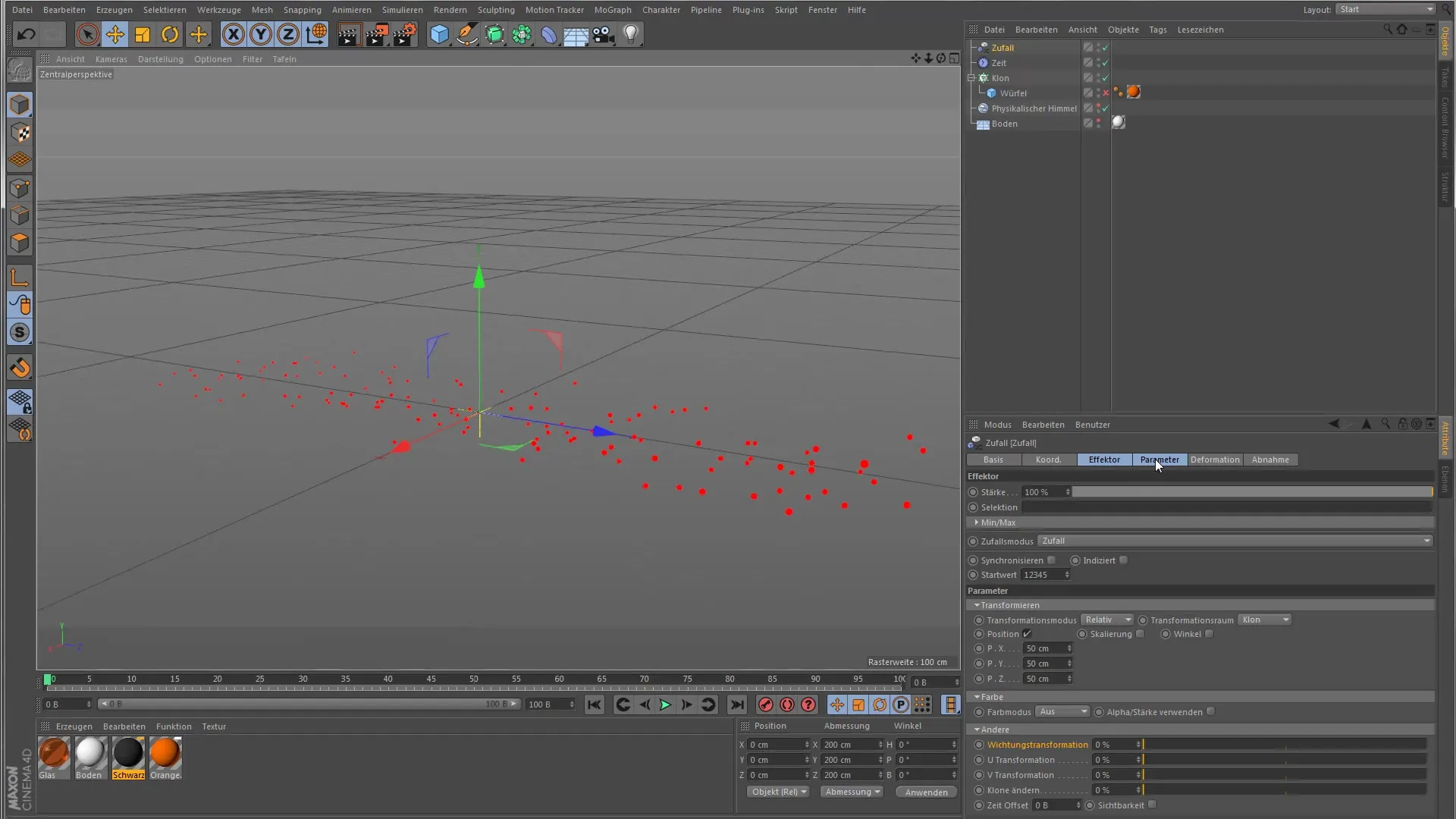
7. уточніть порядок застосування ефектів
Переконайтеся, що випадковий ефект буде застосовано першим до того, як почне діяти ефект часу. Тільки тоді ви зможете побачити відмінності в масштабуванні клонів. Увімкніть масштабування та положення, щоб перевірити ефект.

8. спостерігайте за ефектами
Тепер ви можете відтворити анімацію і побачити, як по-різному масштабуються клони. Клони з жовтими точками зважування зазнають сильного впливу, тоді як темно-червоні точки майже не показують жодного руху. Це дозволяє візуалізувати різні ефекти.
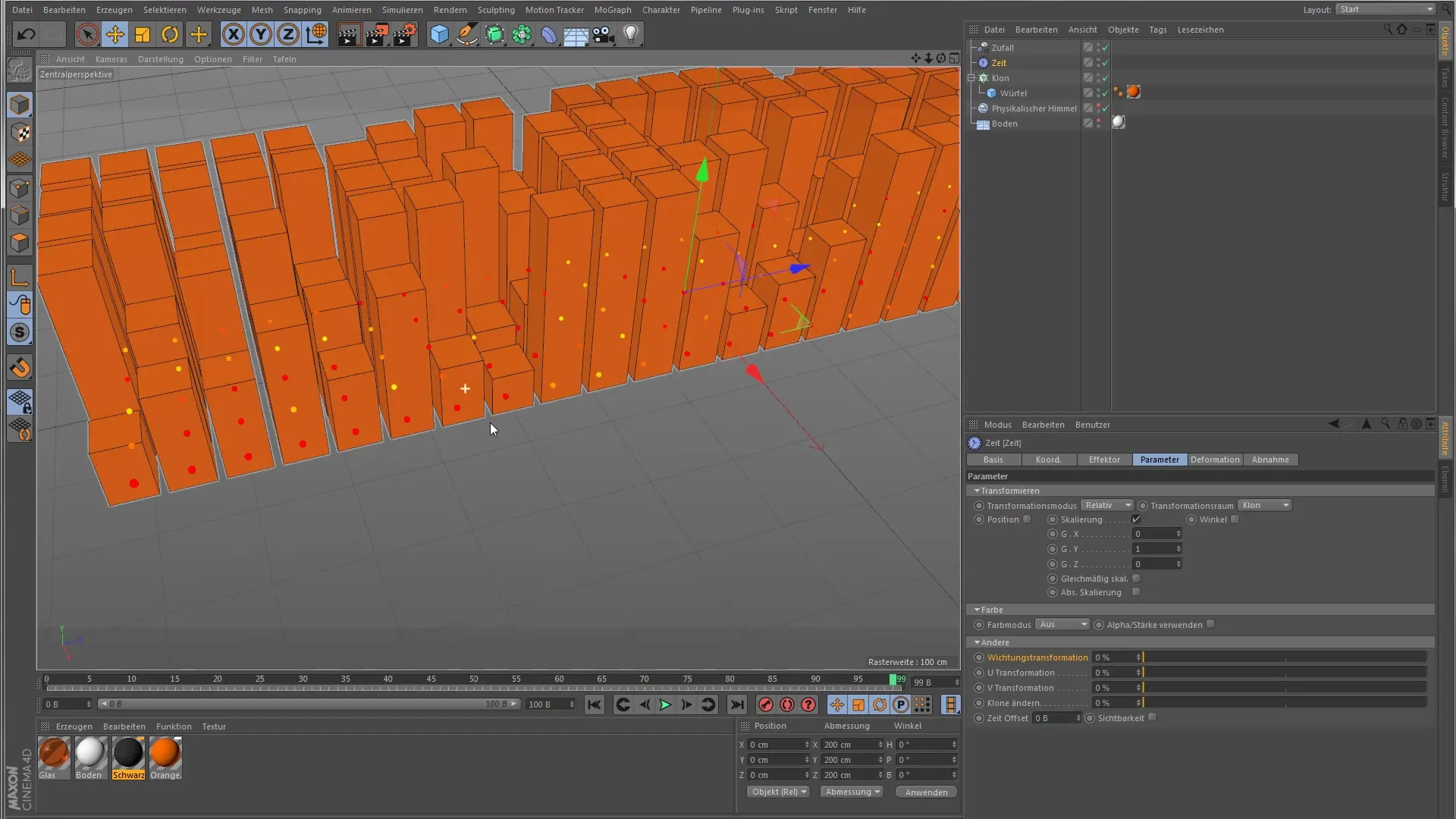
Резюме - Ефект часу в Cinema 4D: практичний посібник для початківців
Ви можете ефективно і творчо працювати з клонами в Cinema 4D за допомогою ефекту часу. Поєднуючи його з ефектами зважування і випадковими ефектами, ви відкриваєте безліч можливостей для створення цікавої анімації без необхідності заглиблюватися в анімацію ключових кадрів, яка часто забирає багато часу.
Часті запитання
Що таке ефект часу в Cinema 4D? Ефект часу дозволяє трансформувати клони в реальному часі без необхідності встановлювати ключові кадри.
Як працює зважування в поєднанні з часовим ефектом? Зважування визначає, наскільки сильно ефект впливає на клон, і, отже, дозволяє варіювати анімацію.
Чи можна використовувати кілька ефекторів одночасно?Так, ви можете використовувати кілька ефекторів для досягнення різних ефектів анімації. Просто зверніть увагу на порядок застосування ефектів.
Чому я не бачу різниці в анімації?Переконайтеся, що ефекти застосовані в правильному порядку і що активовані правильні параметри.

